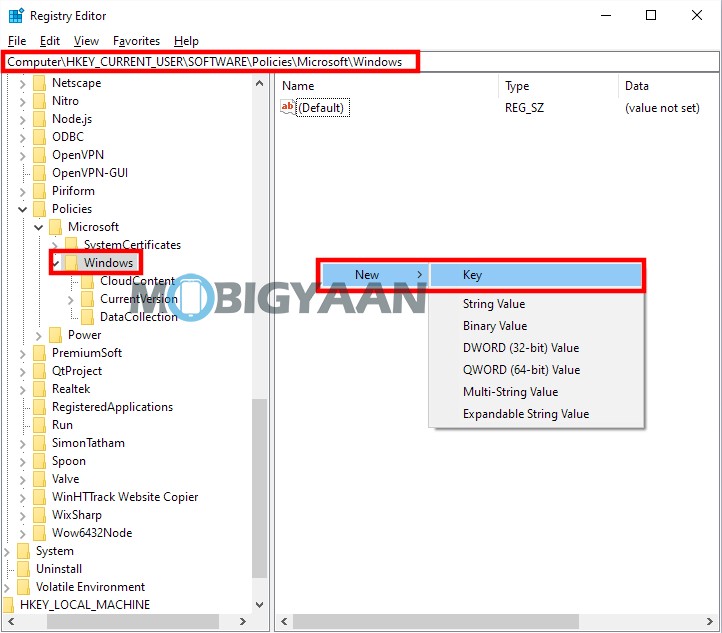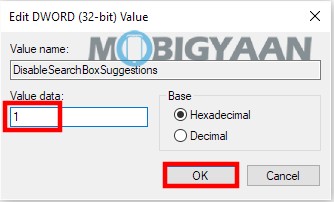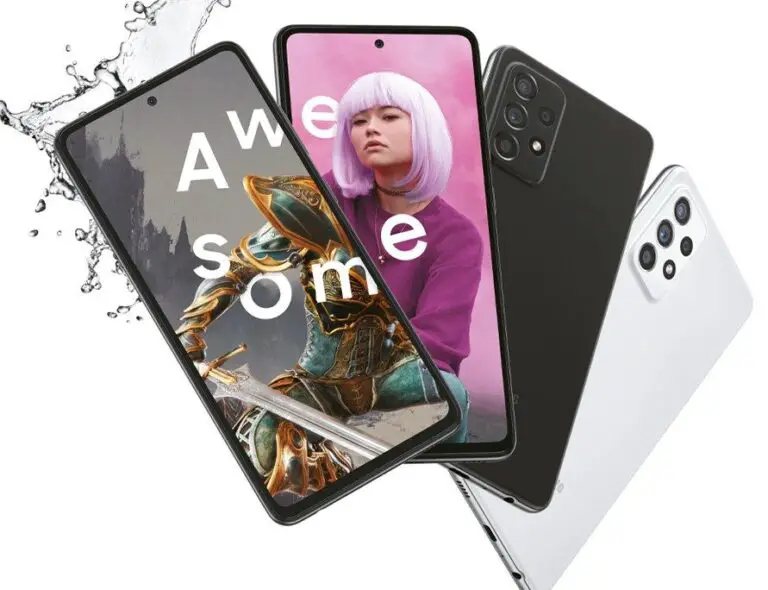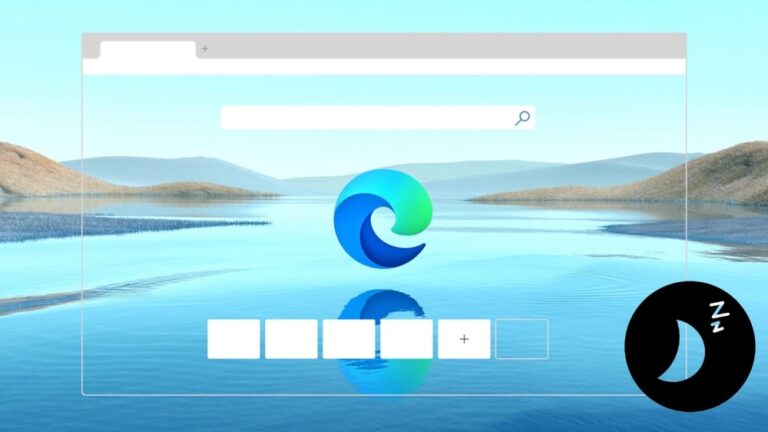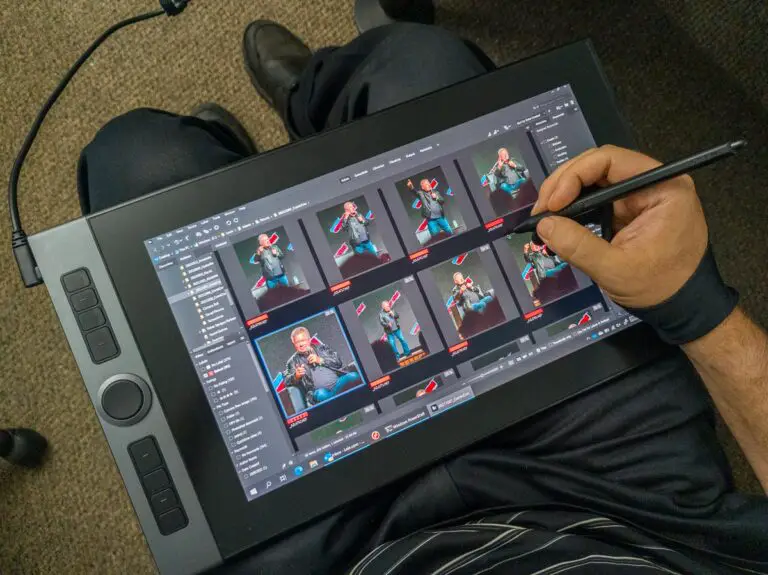如何从 Windows 11 开始菜单关闭在线搜索
微软已经修改了它的开始菜单并添加了几个新的特性和功能,其中之一是互联网搜索。 每当您在 Windows 计算机的“开始”菜单中搜索某个术语时,它也会显示 Internet 结果。
现在,虽然这听起来是个好主意,但实际上并不实用。 大多数搜索功能由用户在 Web 浏览器中执行。 每当您在“开始”菜单中搜索内容时,都会使用 Microsoft 的 Bing 搜索引擎,这并不是每个人的首选。 此外,通过单击在浏览器中打开选项,此链接将在 Microsoft Edge 网络浏览器中打开。
此外,如果您不使用该功能,它会占用大量空间。 最重要的是,如果您只想搜索系统上的项目,该功能可能会很烦人。 但好处是该功能可以关闭,尽管在设置中翻转开关并不是一个简单的过程。
在本分步指南中,我们将向您展示如何使用注册表编辑器关闭 Windows 11 计算机“开始”菜单中的在线搜索功能。
如何从开始菜单关闭在线搜索
步骤1: 在您的计算机上打开注册表编辑器工具。 为此,请按键盘上的“Windows”+“R”键打开运行提示。 在那里,键入“regedit”,然后按 Enter 键。
步骤2: 当注册表编辑器打开时,导航到以下位置
HKEY_CURRENT_USERSoftwarePoliciesMicrosoftWindows
步骤3: 现在,右键单击“Windows”文件夹,然后从上下文菜单中选择“新建”,然后选择“键”。 将新创建的密钥命名为“Explorer”,然后按 Enter。
步骤4: 在资源管理器文件夹中,右键单击右侧窗格的空白区域,然后选择新建> DWord(32 位)并将此文件命名为“DisableSearchBoxSuggestions”。
步骤5: 创建文件后,双击它并修改“1”上的值数据,然后单击“确定”按钮。
就是这样。 现在重新启动计算机一次以使更改生效。 当设备重新启动时,“开始”菜单中的 Internet 搜索功能将不起作用,您将能够轻松找到系统上的项目。